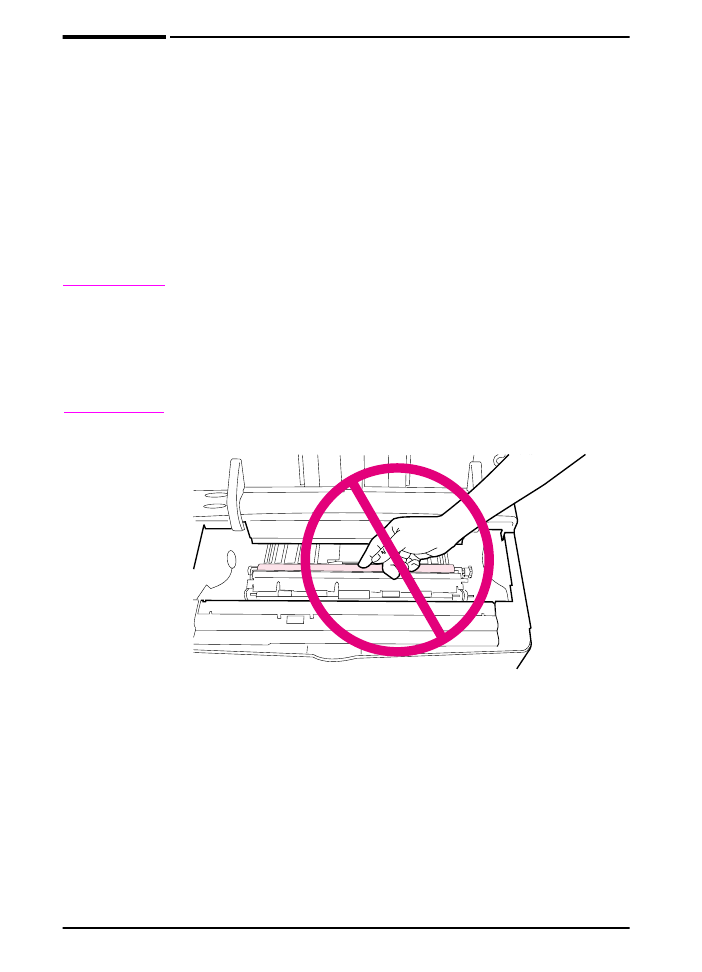
Nettoyage de l’imprimante
Pour maintenir la qualité d’impression, suivez la procédure de
nettoyage (voir page suivante) à chaque changement de cartouche
d’impression ou en cas de problèmes de qualité d’impression. Dans
la mesure du possible, n’exposez pas l’imprimante à la poussière
ni aux résidus.
•
Nettoyez l’extérieur de l’imprimante avec un chiffon légèrement
humide.
•
Nettoyez l’intérieur avec un chiffon sec sans peluches.
Attention
N’utilisez pas de produits d’entretien à base d’ammoniaque pour
nettoyer l’imprimante ou les objets alentour.
Lors du nettoyage de l’imprimante, faites attention à ne pas toucher
le cylindre de transfert (composant en caoutchouc noir, situé sous
la cartouche d’impression). Les traces de doigt sur le cylindre
peuvent réduire la qualité de l’impression.
Figure 20
Emplacement du cylindre de transfert – Ne pas toucher!
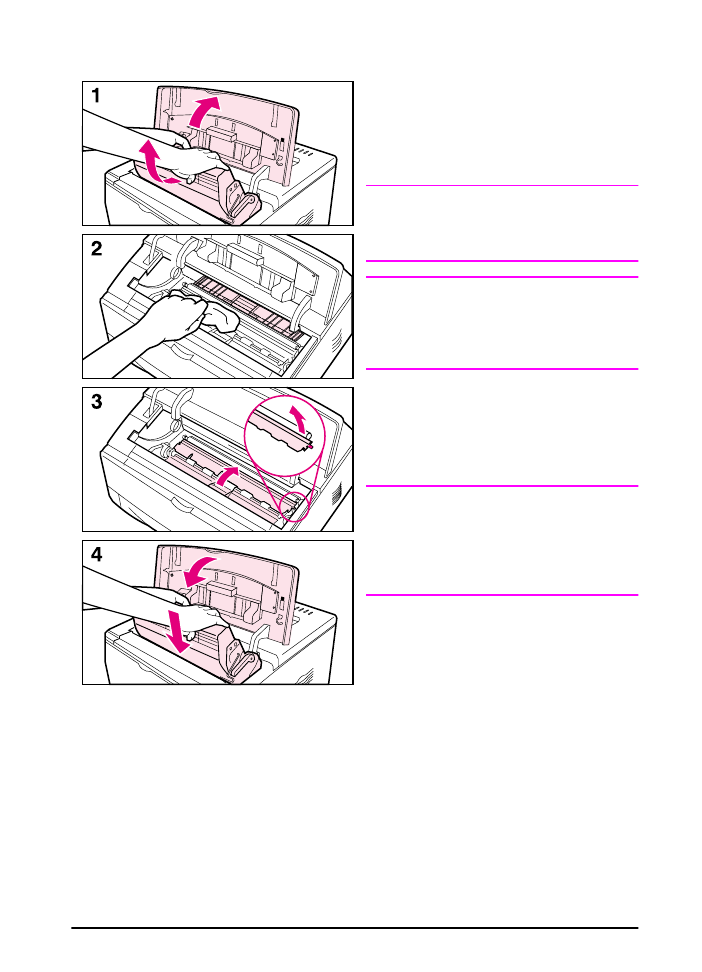
FRWW
Chapitre 3 : Maintenance de l’imprimante
73
Nettoyage de l’imprimante
Avant toute chose, éteignez
l’imprimante et débranchez-la.
1 Ouvrez le capot supérieur et retirez
la cartouche d’impression.
IMPORTANT !
N’enfoncez pas vos mains trop loin
dans l’imprimante. La zone de fusion
adjacente peut être brûlante!
Attention
Pour éviter d’endommager la
cartouche d’impression, ne l’exposez
pas à la lumière pendant plus de
quelques minutes.
2 Essuyez toutes traces de poussière
et de saleté des guides
d’alimentation en papier (zones
grisées) avec un chiffon sec non
pelucheux.
Remarque
Si de l’encre tombe sur vos vêtements,
essuyez-les à l’aide d’un chiffon sec
puis lavez-les à l’eau froide. (l’eau
chaude fait pénétrer l’encre dans le
tissu).
3 Soulevez les plaques d’accès au
papier à l’aide des poignées vertes,
et essuyez tout résidu éventuel avec
un chiffon sec et non pelucheux.
4 Fermez les plaques d’accès au
papier, remettez la cartouche
d’impression, fermez le capot
supérieur, branchez le cordon
d’alimentation et allumez
l’imprimante.
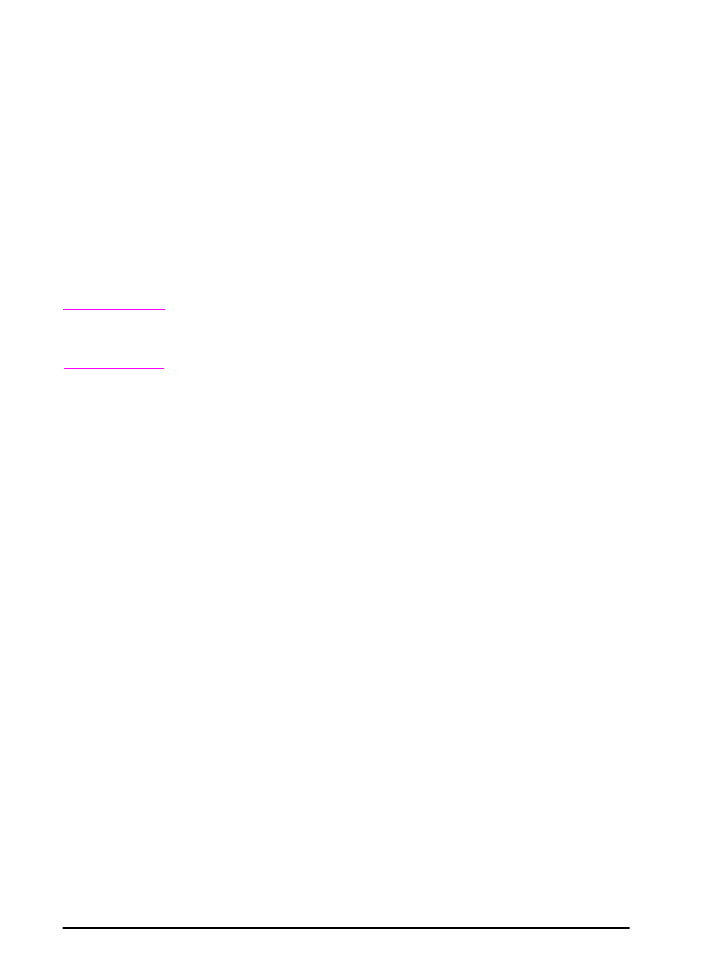
74
Chapitre 3 : Maintenance de l’imprimante
FRWW
Utilisation de la page de nettoyage de l’imprimante
Si des particules d’encre apparaissent au recto ou au verso de vos
tâches d’impression, procédez comme indiqué ci-après.
A partir du panneau de commande de l’imprimante :
1 Appuyez sur
[Menu]
jusqu’à ce que
MENU QUALITE D'IMPRESSION
apparaisse.
2 Appuyez sur
[Article]
jusqu’à ce que
CREER PAGE NETTOYAGE
apparaisse.
3 Appuyez sur
[Sélectionner]
pour créer la page de nettoyage.
4 Suivez les instructions de la page de nettoyage pour effectuer
le nettoyage.
Remarque
Pour que la page de nettoyage remplisse bien son rôle, imprimez-la
sur du papier de qualité copieur (n’utilisez pas de papier pour
documents ou rugueux).
Vous pouvez avoir à faire passer la page de nettoyage plus d’une
fois dans l’imprimante. Lorsque l’encre a été éliminée de l’intérieur
de l’imprimante, des points noirs brillants apparaissent sur la bande
noire de la page. Si des points blancs apparaissent sur la bande
noire, créez une nouvelle page de nettoyage.
Pour assurer une bonne qualité d’impression avec certains types
de papier, utilisez la page de nettoyage à chaque remplacement de
cartouche d’impression. Si vous avez souvent besoin de la page de
nettoyage, essayez un autre type de papier.
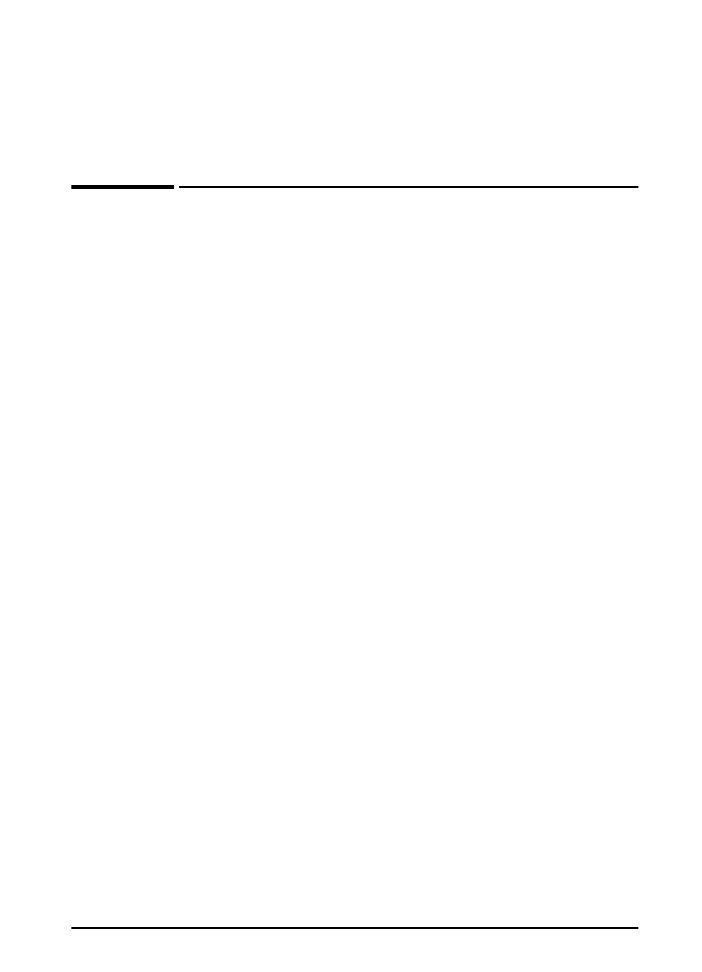
FRWW
Chapitre 4 : Résolution des problèmes
75
4